OnePlus merilis pratinjau pengembang OxygenOS 11 awal tahun ini, dan merek tersebut sekarang memulai beta publik Android 11. OxygenOS 11 Open Beta 1 sekarang tersedia untuk diunduh di OnePlus 8 dan 8 Pro. Berikut cara memasang versi beta di ponsel OnePlus Anda dan melihat semua fitur baru yang ditawarkan.
OxygenOS 11 Open Beta 1 tersedia di seri OnePlus 8
OxygenOS 11 dilengkapi dengan banyak perubahan, termasuk UI baru yang terlihat mirip dengan Samsung One UI. Build OxygenOS 11 Open Beta 1 didasarkan pada Android 11, dan saat ini, itu terbatas pada OnePlus 8 dan OnePlus 8 Pro.
Jika riwayat merupakan indikasi, beta akan masuk ke perangkat lain dalam beberapa minggu mendatang, dan saya akan memperbarui posting ini setelah kami memiliki detail lebih lanjut tentang ini. Untuk saat ini, mari kita lihat cara menginstal beta di OnePlus 8 atau 8 Pro Anda.
Cara menginstal OxygenOS 11 Open Beta 1 (Android 11) di ponsel OnePlus Anda
OxygenOS memiliki opsi peningkatan lokal yang bagus yang memungkinkan Anda menginstal custom build dengan mudah langsung di ponsel Anda, jadi itulah metode yang akan saya soroti di bawah. Saya menggunakan metode yang sama untuk menginstal pratinjau dev dan kemudian beralih ke OxygenOS 11 Open Beta 1 pada OnePlus 8 dan OnePlus 8 Pro.
Berikut cara menginstal OxygenOS 11 berbasis Android 11 di ponsel OnePlus Anda:
- Navigasi ke Forum OnePlus dari OnePlus 8 atau 8 Pro Anda.
- Unduh OxygenOS 11 Open Beta 1 build. Ini tautan unduhan langsung untuk OnePlus 8 dan tautan unduhan untuk OnePlus 8 Pro.
-
Setelah file diunduh, buka Manajer File.
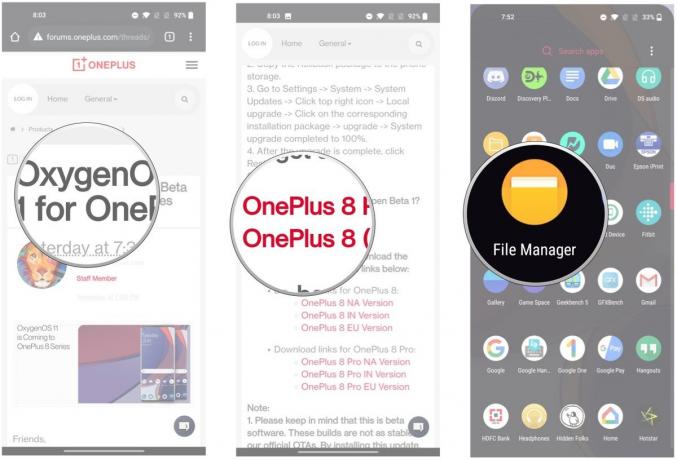 Sumber: Android Central
Sumber: Android Central - Tekan lama file untuk memilihnya.
- Tekan menu luapan tindakan (tiga titik vertikal).
-
Pilih Memotong.
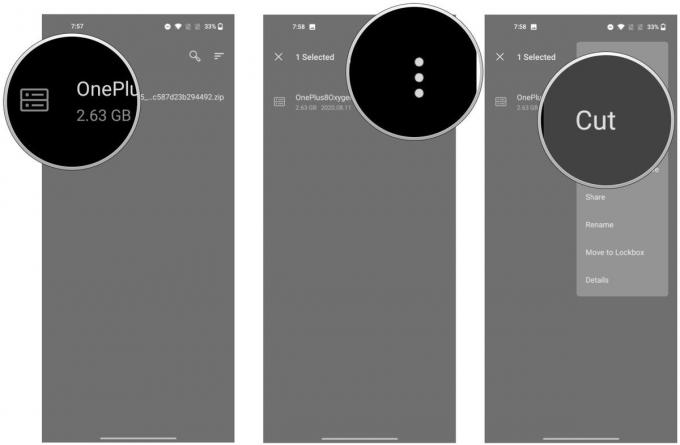 Sumber: Android Central
Sumber: Android Central - Memukul Penyimpanan internal.
- Tekan Tempel untuk menempelkan file di direktori root ponsel Anda. Sekarang file tersebut ada di direktori yang diperlukan, Anda dapat melanjutkan dengan peningkatan lokal.
-
Navigasi ke Pengaturan.
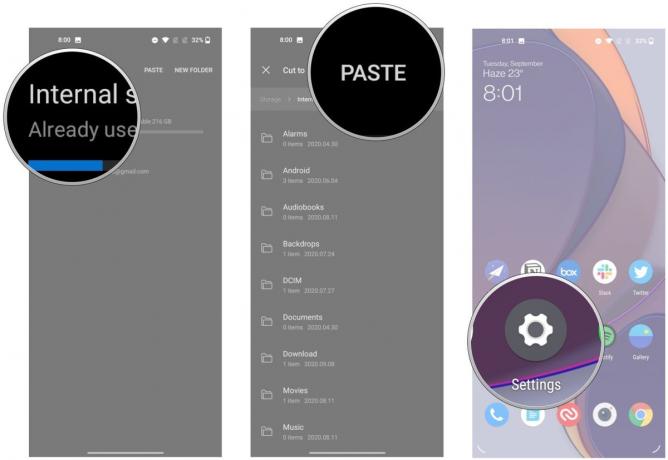 Sumber: Android Central
Sumber: Android Central - Gulir ke bawah halaman.
- Pilih Sistem.
-
Memukul Pembaruan sistem.
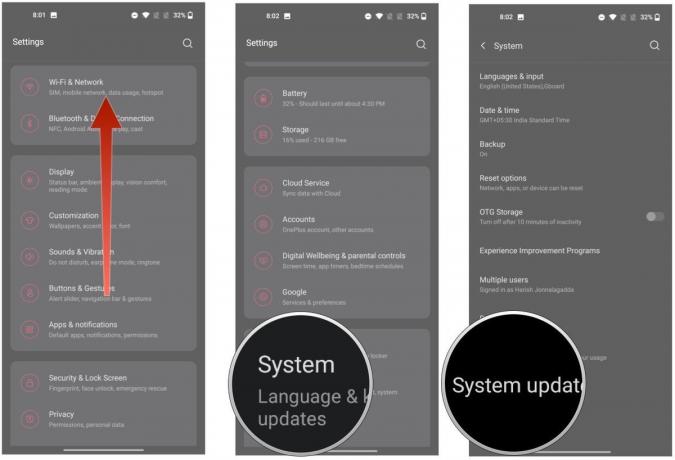 Sumber: Android Central
Sumber: Android Central - Ketuk Ikon roda gigi di atas.
- Memilih Peningkatan lokal.
-
File yang Anda simpan ke direktori root akan muncul di sini. Pilih file untuk memulai peningkatan lokal.
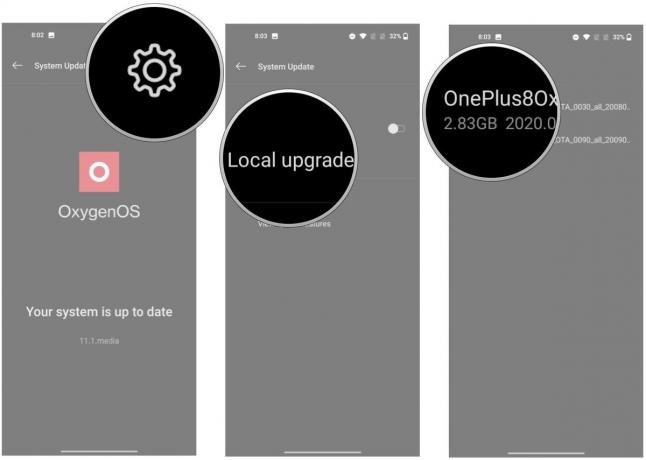 Sumber: Android Central
Sumber: Android Central - Memukul Pasang sekarang untuk menginstal beta publik OxygenOS 11 secara manual di ponsel OnePlus Anda.
-
Setelah penginstalan selesai, navigasikan ke Tentang telepon halaman untuk memverifikasi nomor build.
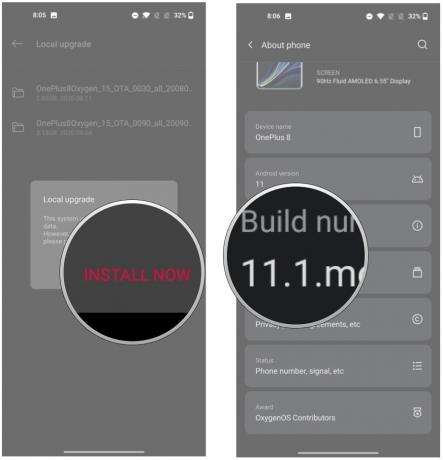 Sumber: Android Central
Sumber: Android Central
Memasang build khusus semudah yang ada di ponsel OnePlus, dan fakta bahwa Anda dapat mendownload build langsung di ponsel dan menginstalnya membuat segalanya menjadi lebih mudah. Perangkat lunak inilah yang menjadikan OnePlus 8 series salah satu dari ponsel Android terbaik uang bisa dibeli.
Saya telah menggunakan OxygenOS 11 build berdasarkan Android 11 selama beberapa minggu sekarang, dan saya belum menemukan banyak bug. Saya beralih ke beta terbuka kurang dari seminggu yang lalu, dan itu cukup stabil untuk digunakan sebagai driver harian. Ini tidak cukup dioptimalkan dengan baik seperti build stabil OxygenOS, tetapi tidak memiliki bug utama dan Anda menjadi yang pertama mencoba semua fitur baru di OxygenOS 11 dan Android 11.
